如何设置电脑共享文件夹?图文详解设置方法
- 2017-11-08 16:00:32 分类:常见问题
所谓共享文件夹就是指某个计算机用来和其它计算机间相互分享的文件夹,局域网(Local Area Network,LAN)是指在某一区域内由多台计算机互联成的计算机组。在平时的办公生活中,我们用的网络即形成了一个局域网。那么怎么在电脑中设置共享文件夹呢?来看看小编的操作便知。
如果我们的办公室或家中有两台以上的电脑并且有MODEM和路由器,就构成了一个局域网,我们可以把其中一台的电脑驱动器,单独设置一个驱动器下的文件夹,在这个局域网内的所有电脑用户都可以打开这个共享文件了。具体的操作,来看看小编给大家分享设置电脑共享文件夹的操作教程。
如何设置电脑共享文件夹
首先必须得安装IPX/SPX协议
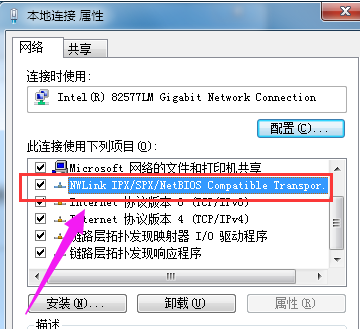
电脑示例1
打开“控制面板”,双击“网络连接”
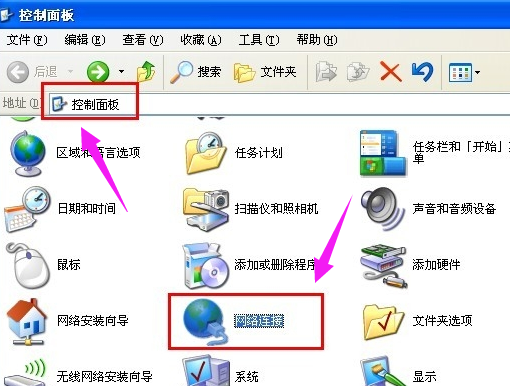
设置共享示例2
右击“本地连接”,选择“属性”
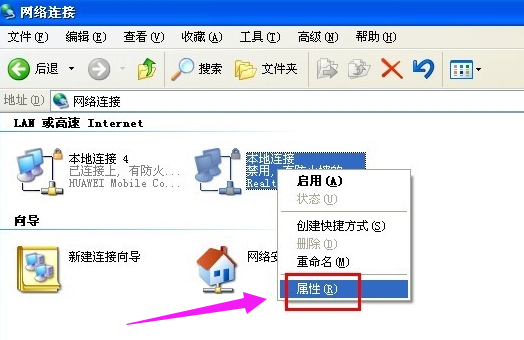
设置共享示例3
点击“安装”按钮,
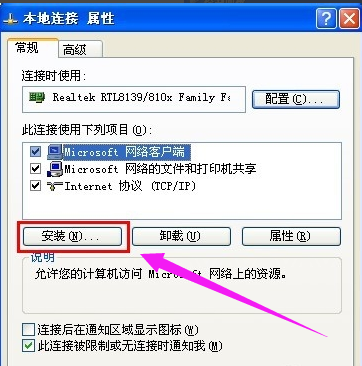
共享文件夹示例4
接着选项“协议”并点击“安装”按钮。
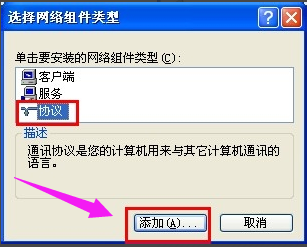
文件夹示例5
选择“IPX/SPX协议”并点击“确定”来完成协议的添加。2
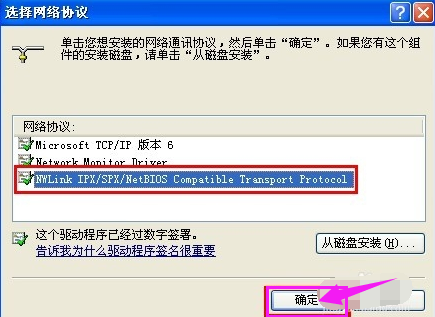
文件夹示例6
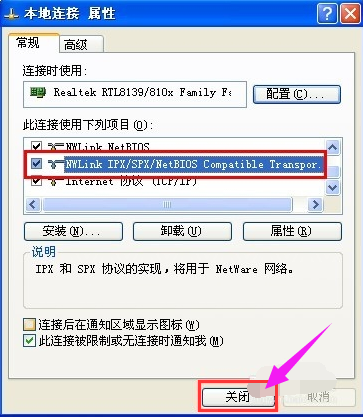
文件夹示例7
找到要共享的文件夹,鼠标右击,选择“共享和安全”选项。

电脑示例8
点击“网络安装向导”,点击“下一步”完成网络配置过程。
同时启用“文件和打印机共享”选项。2
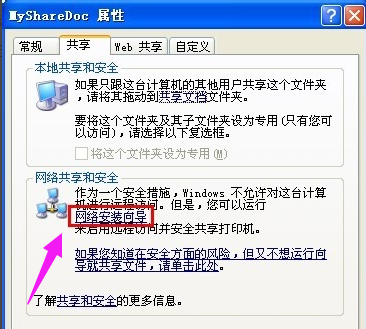
电脑示例9
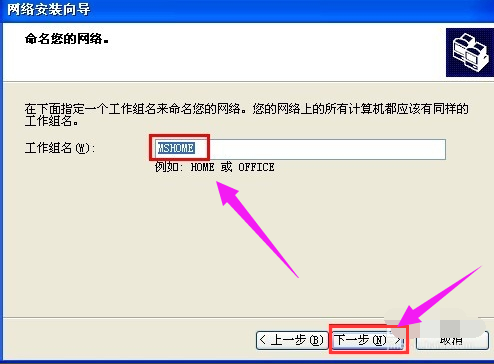
文件夹示例10
在“属性”窗口中勾选“在网络上共享这个文件夹”,并点击“确定”完成。
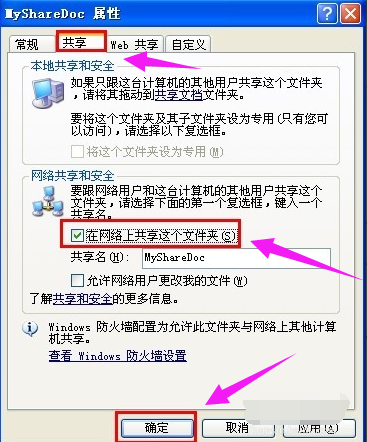
共享文件夹示例11
此时文件夹上如果有一只手型,说明共享成功。
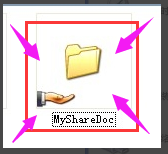
文件夹示例12
以上就是设置电脑共享文件夹的操作方法了,更多精彩教程尽在“小白一键重装系统”官网上,欢迎前去查阅。